Hlookup trong Excel 2010
Trong bài này chúng ta cùng tìm hiểu về hàm Hlookup trong Excel 2010.
HLOOKUP: Hàm được sử dụng để tìm kiếm giá trị ở hàng trên cùng của bảng hoặc mảng giá trị và trả về giá trị trong cùng một cột từ hàng bạn chỉ định.
Cú pháp của hàm “HLOOKUP”: = HLOOKUP (lookup_value, table_array, row_index_num, [range_lookup])
Công dụng của Hàm Hlookup
Chúng tôi đã sử dụng hàm này để chọn các giá trị từ dữ liệu này sang dữ liệu khác, nhưng điều kiện là chúng tôi phải có các giá trị chung trong cả hai dữ liệu để chúng tôi có thể dễ dàng chọn giá trị.
Hãy lấy một ví dụ và hiểu cách thức và vị trí chúng ta có thể sử dụng hàm Hlookup trong Microsoft Excel 2010 và 2013.
Ví dụ 1: Chúng ta có 2 tập dữ liệu. Trong đó chúng tôi yêu cầu ngày tham gia từ dữ liệu 1 ^ st ^ đến dữ liệu 2 ^ nd ^.
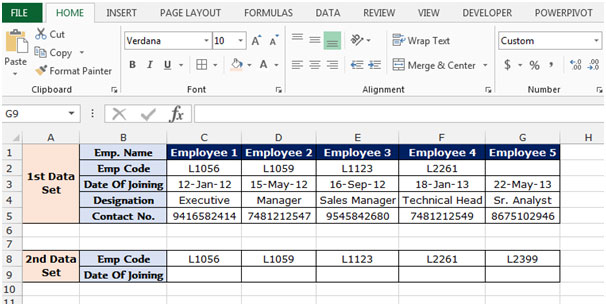
Để chọn giá trị từ dữ liệu 1 ^ st ^ đến dữ liệu 2 ^ nd ^, chúng ta có giá trị chung là Emp. Mã, Vì vậy, chúng tôi sẽ đặt hàm Hlookup thông qua Emp. Code theo các bước được đề cập dưới đây để chọn ngày tham gia: – * Chọn ô C9 và viết công thức.
-
= HLOOKUP (C8, $ C $ 2: $ G $ 3,2, false) nhấn enter.
-
Hàm sẽ trả về ngày tham gia cho mã L1056 Emp này.
-
Để trả lại ngày gia nhập cho tất cả nhân viên, Sao chép cùng một công thức và dán vào phạm vi D9: G9.
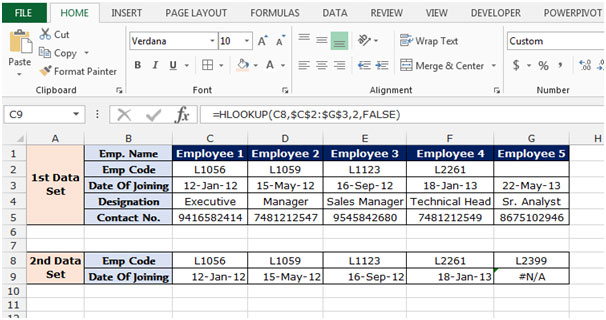
Lưu ý: Nếu chúng ta không có giá trị chung trong dữ liệu khác mà từ đó chúng ta muốn chọn dữ liệu, công thức sẽ đưa ra lỗi # N / A. Như bạn có thể thấy trong ảnh chụp nhanh ở trên, mã nhân viên L1089 không có sẵn trong tập dữ liệu 1 ^ st ^ nên công thức đang đưa ra lỗi.
Đây là tất cả về hàm Hlookup trong Microsoft Excel 2010 và 2010.